| 1. | 以下のコマンドを実行し、アンインストールを開始します。 |
# drweb-file-servers_[version number]~[OS name]/remove.sh
GUIアンインストールの画面が表示されます。
図 10. GUIアンインストール画面
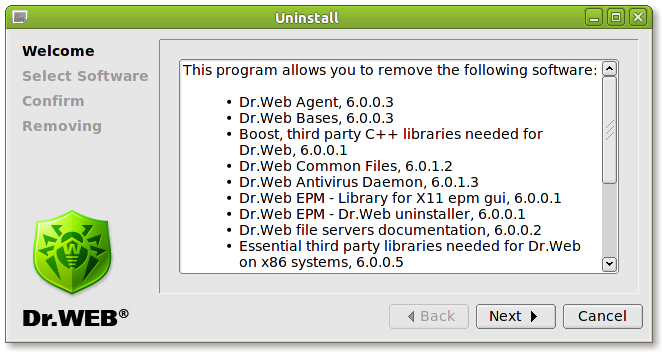
"Next" ボタンを押して次に進みます。アンインストールを終了する場合は、"Cancel" ボタンを押します。
| 2. | アンインストールするコンポーネントの選択画面が表示されます。依存関係のあるコンポーネントは自動的に選択されます。 |
既に他のDr.Web製品がEPM-packagesによって、インストールされていた環境でDr.Web for UNIX File Serversを使用していた場合、アンインストールするコンポーネントの選択画面に他のDr.Web製品のコンポーネントも表示されます。アンインストールするコンポーネントの選択時に留意してください。
図 11. コンポーネントの選択画面(アンインストール)
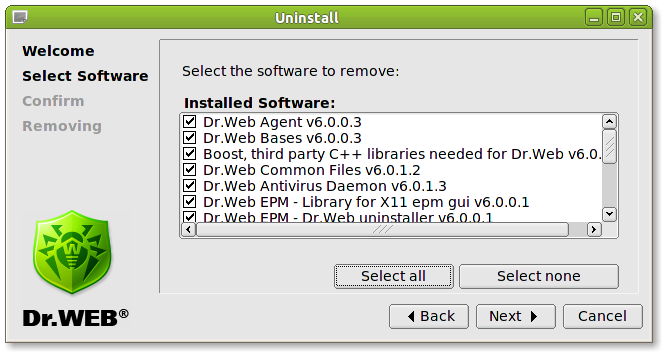
"Select All" ボタンを押すと、すべてのコンポーネントが選択され、"Select None" ボタンを押すと、すべての選択が解除されます。
| 3. | アンインストールするコンポーネントの確認を行い、"Next" ボタンを押して次に進みます。 |
図 12. コンポーネントの確認画面(アンインストール)
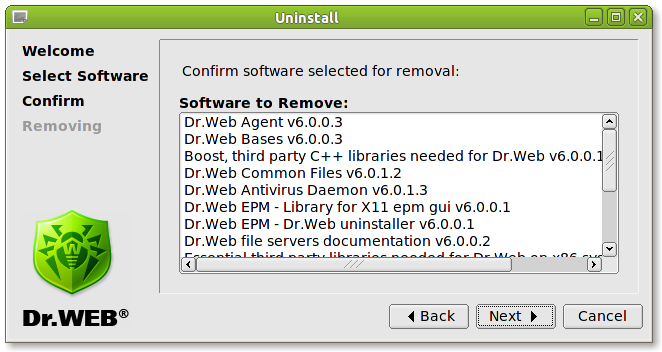
| 4. | アンインストール処理が開始し、アンインストールが完了すると以下の画面が表示されます。 |
図 13. アンインストール完了
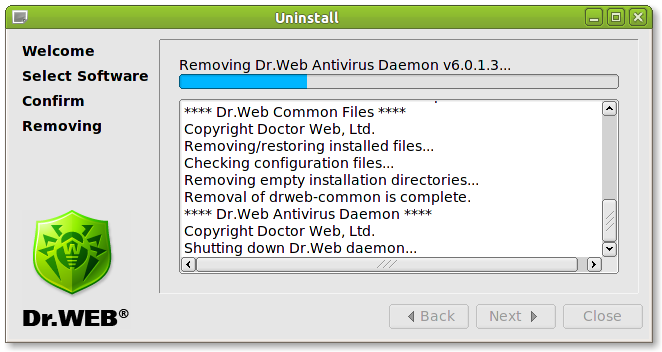
| 5. | "Close" ボタンを押して、GUIアンインストールを終了します。 |